Stellvertretung einrichten
Videotipp:
Voraussetzung:- Berechtigung "Stellvertretung einrichten"
Wenn Sie während einer Abwesenheit eine Stellvertretung für sich selbst einrichten möchten, können Sie dies über "Consolidate" - "Stellvertretungen" tun.
Consolidate zeigt Ihnen anschließend folgendes Fenster:
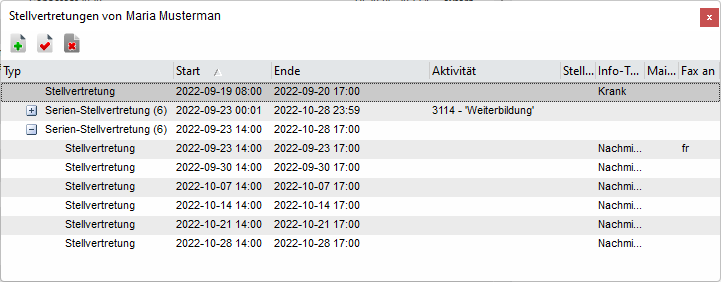
Sind bereits Stellvertretungen vorhanden, werden diese hier in der Liste angezeigt.
Falls die Stellvertretung mit Wiederholung angelegt wurde oder die Stellvertretung zu einem wiederkehrenden Termin gehören, werden diese als "Serien-Stellvertetung" angezeigt. Die Stellvertretungen zu jedem einzelnen Termin des wiederkehrenden Termins werden hier als einzelne Stellvertretung angezeigt.
Vorhandene Stellvertretungen können über einen Doppelklick auf den Eintrag oder das Symbol "Stellvertretung bearbeiten" für die Bearbeitung geöffnet werden.
Um eine neue Stellvertretung einzutragen, klicken Sie auf das Symbol "Neue Stellvertretung erfassen".
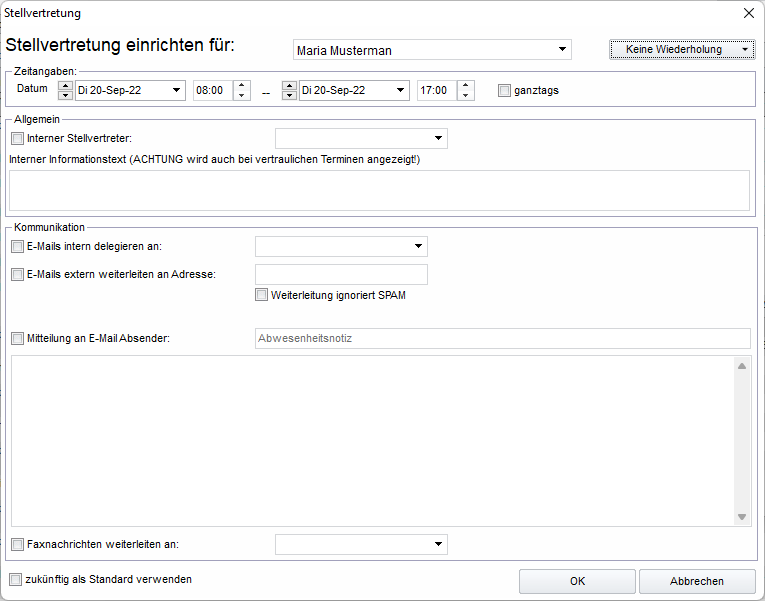
Zeitangaben: | Tragen Sie in diesem Bereich den Zeitraum für die Stellvertretung ein. |
Wiederholung: | Wenn Sie möchten, dass die Stellvertretung regelmäßig stattfindet, können Sie hier eine Wiederholung eintragen. info Die Wiederholung kann nach dem Speichern nicht mehr bearbeitet werden. |
Interner Stellvertreter: | Definieren Sie, ob Sie einen internen Stellvertreter benötigen. Übergibt ein Kollege während Ihrer Abwesenheit eine Aktivität an Sie, erscheint für diesen eine Meldung über Ihre Abwesenheit und wer Ihr Stellvertreter ist. Der Kollege kann anschließend entscheiden, ob er die Aktivität an Sie oder Ihren Stellvertreter übergeben möchte. Die Einsicht auf persönlich/vertrauliche Aktivitäten und Aktivitäten mit einer Vertraulichkeits-Stufe zu welcher der Stellvertreter nicht gehört, bleiben weiterhin verborgen. Auch Genehmigungen zur Unterschrift oder Reservierungsobjekten werden an Ihren Stellvertreter übergeben. |
Interner Informationstext: | Sie haben auch die Möglichkeit einen internen Informationstext einzutragen. Dieser wird für andere Mitarbeiter/innen angezeigt, wenn diese eine Aktivität an Sie übergeben während Ihrer Abwesenheit. Auch wenn Sie keinen internen Stellvertreter haben, können Sie trotzdem die Dauer Ihrer Abwesenheit einstellen und einen internen Informationstext eingeben. Somit sehen Ihre Arbeitskollegen/innen die Dauer und den Grund Ihrer Abwesenheit und dass Sie keinen internen Stellvertreter definiert haben. tip Wenn Sie die Stellvertretung für einen bestehenden Termin über "Optionen" eintragen, wird automatisch der Betreff des Termins als interner Informationstext übernommen. |
E-Mails intern delegieren an: | Definieren Sie mit Hilfe dieser Option, ob E-Mails intern an eine/n Mitarbeiter/in weitergeleitet werden sollen. Hierbei werden auch E-Mails mit der Einstellung "BlockNew" an den Stellvertreter übergeben. Wenn Sie dies möchten, setzen Sie einen Haken und wählen Sie im Dropdown den/die gewünschte/n Mitarbeiter/in aus. Es steht Ihnen dabei die Möglichkeit zur Verfügung, nur E-Mails von definierten E-Mail Adressen an Ihre Stellvertretung weiterzuleiten. Über die Pfeiltasten rechts neben dem Feld können Sie die Liste Ihrer E-Mail Adressen durchgehen. Setzen Sie einfach für alle E-Mail Adressen welche an den Stellvertreter weitergeleitet werden sollen eine Haken. |
E-Mails extern weiterleiten an Adresse: | Voraussetzung:
Sie können auch E-Mails extern (an eine definierte E-Mail Adresse) weiterleiten. Wenn Sie dies möchten, setzen Sie den Haken und geben Sie die gewünschte E-Mail Adresse im Feld ein. |
Weiterleitung ignoriert SPAM: | Mit Hilfe dieser Funktion können Sie die Weiterleitung von Consolidate als spamverdächtig deklarierter E-Mails verhindern. |
Mitteilung an E-Mail Absender: | Wenn Sie eine Mitteilung für die E-Mail Absender eintragen möchten, aktivieren Sie die Option. Geben Sie einen Betreff (z.b. Abwesenheitsnotiz) und eine Nachricht ein. Consolidate versendet diese Mitteilung dann automatisch an die E-Mail Absender. |
Faxnachrichten weiterleiten an: | Sofern Sie Faxnachrichten weiterleiten möchten, aktivieren Sie diese Option und tragen Sie den/die gewünschte Mitarbeiter/in ein. |
Zukünftig als Standard verwenden: | Wenn Sie möchten, dass die eingegebenen Informationen in Zukunft wieder verwendet werden, aktivieren Sie diese Option. |
Beim Bearbeiten einer Serien-Stellvertretung gibt es die orange markierten Möglichkeiten:
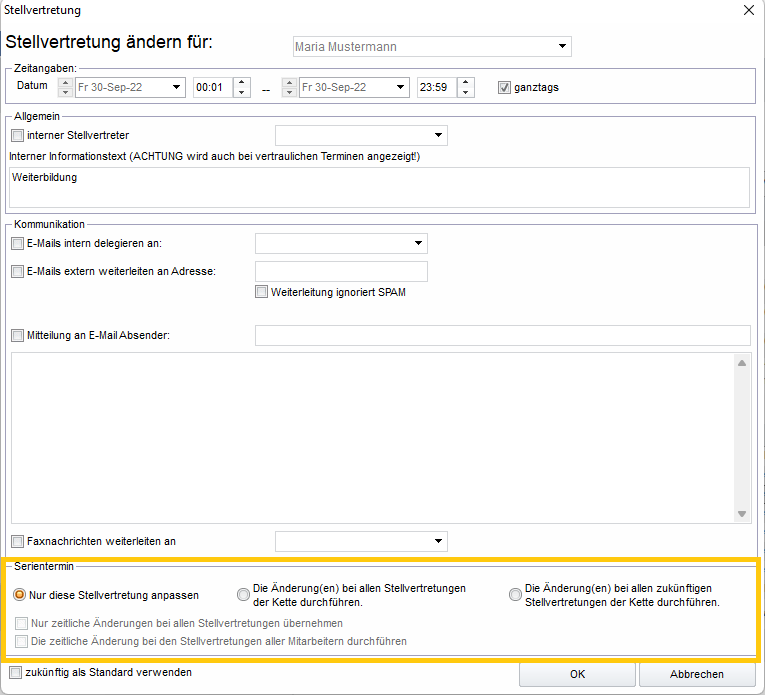
Nur diese Stellvertretung anpassen | Übernimmt alle durchgeführten Änderungen für das geöffnete Datum |
Die Änderung(en) bei allen Stellvertretungen der Kette durchführen | Übernimmt alle durchgeführten Änderungen für ALLE Stellvertretungen die miteinander zusammenhängen |
Die Änderung(en) bei allen zukünftigen Stellvertretungen der Kette durchführen | Übernimmt alle durchgeführten Änderung für ALLE Stellvertretung die miteinander zusammenhängen und bei denen das Datum größer-gleich der aktuell geöffneten Stellvertretung ist |
Nur zeitliche Änderungen bei allen Stellvertretungen | Wenn diese Option gesetzt ist, werden nur die zeitlichen Änderungen für ALLE Stellvertretungen übernommen |
Die zeitliche Änderung bei den Stellvertretungen aller Mitarbeitern durchführen | Vorraussetzung:
Wenn diese Option gesetzt ist, werden die zeitlichen Änderungen dieser Stellvertretung in alle Stellvertretungen aller Mitarbeiter übernommen. |
Klicken Sie zum Beenden der Eingabe auf die Schaltfläche "OK".
Melden Sie sich abschliessend neu an, damit die Änderungen wirksam werden. Ebenfalls muss sich der Stellvertreter neu anmelden, damit mögliche Genehmigungen sofort sichtbar werden.